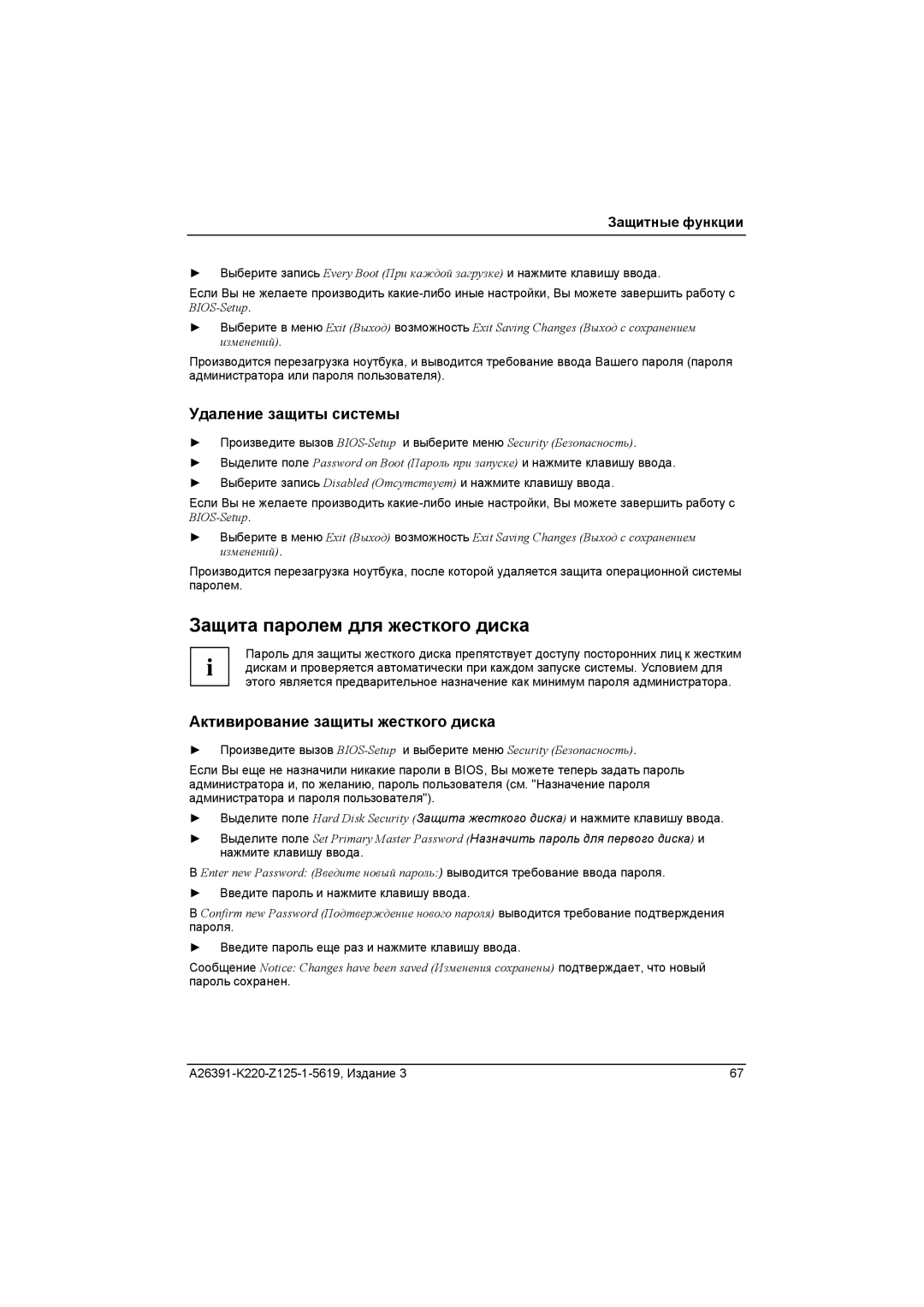Защитные функции
►Выберите запись Every Boot (При каждой загрузке) и нажмите клавишу ввода.
Если Вы не желаете производить
►Выберите в меню Exit (Выход) возможность Exit Saving Changes (Выход с сохранением изменений).
Производится перезагрузка ноутбука, и выводится требование ввода Вашего пароля (пароля администратора или пароля пользователя).
Удаление защиты системы
►Произведите вызов
►Выделите поле Password on Boot (Пароль при запуске) и нажмите клавишу ввода.
►Выберите запись Disabled (Отсутствует) и нажмите клавишу ввода.
Если Вы не желаете производить
►Выберите в меню Exit (Выход) возможность Exit Saving Changes (Выход с сохранением изменений).
Производится перезагрузка ноутбука, после которой удаляется защита операционной системы паролем.
Защита паролем для жесткого диска
Пароль для защиты жесткого диска препятствует доступу посторонних лиц к жестким
i дискам и проверяется автоматически при каждом запуске системы. Условием для этого является предварительное назначение как минимум пароля администратора.
Активирование защиты жесткого диска
►Произведите вызов
Если Вы еще не назначили никакие пароли в BIOS, Вы можете теперь задать пароль администратора и, по желанию, пароль пользователя (см. "Назначение пароля администратора и пароля пользователя").
►Выделите поле Hard Disk Security (Защита жесткого диска) и нажмите клавишу ввода.
►Выделите поле Set Primary Master Password (Назначить пароль для первого диска) и
нажмите клавишу ввода.
ВEnter new Password: (Введите новый пароль:) выводится требование ввода пароля.
►Введите пароль и нажмите клавишу ввода.
ВConfirm new Password (Подтверждение нового пароля) выводится требование подтверждения пароля.
►Введите пароль еще раз и нажмите клавишу ввода.
Сообщение Notice: Changes have been saved (Изменения сохранены) подтверждает, что новый пароль сохранен.
67 |